行動履歴ファイル一覧画面の使い方
ポイント
行動履歴ファイル一覧画面では、行動履歴に添付されたファイルを一覧形式で確認することが出来ます。
この操作が行える条件
| 対象機能 | SFA / CRM |
| 権限 | SFAのいずれかのプロジェクトに参加していること ユニットのマスター、サブマスター |
| プラン | 全てのプラン |
行動履歴ファイル一覧画面の開き方
01.サイドメニューから行動履歴をクリックします。
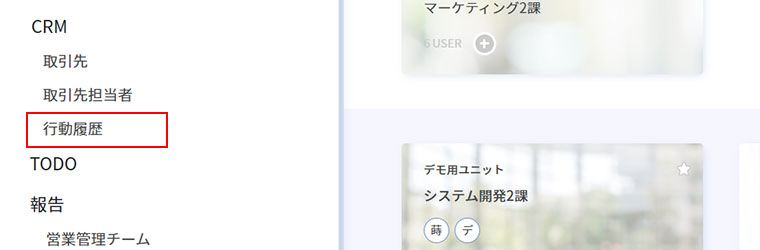
02.画面上部のファイルアイコンをクリックします。
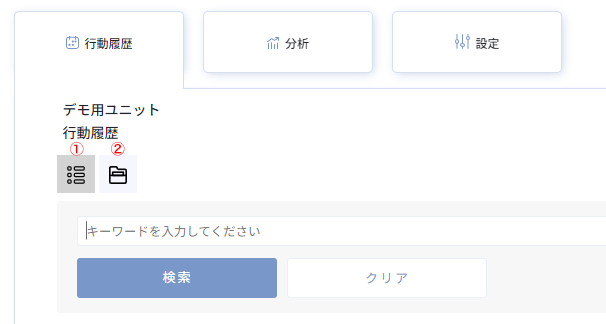
行動履歴ファイル一覧画面の説明
行動履歴に登録されたファイルすべてを一括で確認できます。
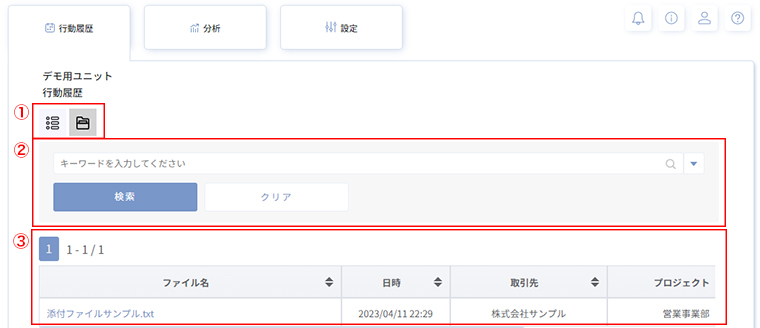
表示切り替えボタン
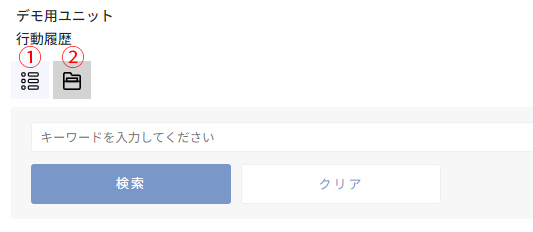
- 行動履歴一覧ビューへ遷移します。
- 現在表示されている行動履歴ファイル一覧ビューが選択されています。
検索エリア

- ファイル名、取引先名、プロジェクト名、案件名であいまい検索ができます。
スペースで区切ると入力したキーワードすべてを含む行動履歴ファイルを検索します。 - 検索エリアを隠したり、表示させることができます。
- 検索する行動履歴の日付範囲を設定できます。
- 検索する取引先を設定することができます。
- 検索ボタンです。押下することで、設定した検索条件をもとに検索を行います。
- クリアボタンです。押下することで、設定した検索条件を削除できます。
ファイル一覧エリア
| ファイル名 | ファイル名クリックでダウンロードすることができます。 ヘッダーの△▽ボタンを押下することで、表示順を変更することができます。△は昇順、▽は降順になります。 |
| 日時・取引先・プロジェクト・案件 | ヘッダーの△▽ボタンを押下することで、表示順を変更することができます。△は昇順、▽は降順になります。 |
| 削除 | 対象のファイルを削除します。行動履歴は削除されず、添付されたファイルのみ削除されます。削除対象を必ず確認した上で行ってください。 |
トラブルシューティング
| 添付したファイルが表示されない | 添付ファイルの登録に失敗している可能性があります。該当の取引先画面を表示しファイルが添付伏されていることを確認してください。 |
| 検索条件の取引先に検索したい取引先が表示されない | 取引先が登録されていません。取引先登録画面から登録をしてください。 |
| 誤ってファイルを削除してしてしまった | サポートよりお問い合わせください。 |
feelsで組織の内外をサポート
いますぐ登録するフォームから
資料ダウンロード